Je důležité vědět o všech nainstalovaných balíčcích. Dobrá věc v Ubuntu je, že můžete získat podrobnosti o všech balíčcích a spravovat je.
Jak získat podrobnosti o všech nainstalovaných balíčcích v Ubuntu 20.10? Pojďme si to osvětlit.
Výpis nainstalovaných balíčků
K výpisu nainstalovaných balíků používáme příkaz „dpkg“. Chcete-li spustit tento příkaz, nejprve spusťte terminál a zadejte:
$ dpkg -list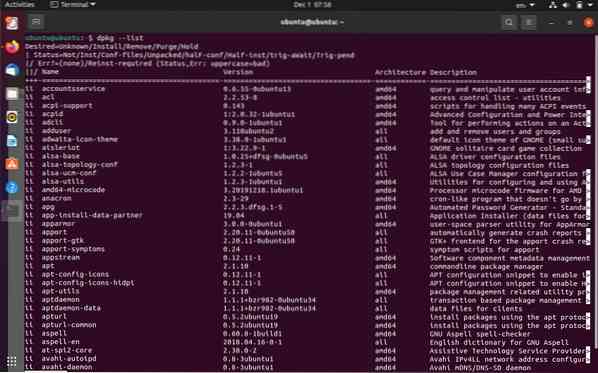
Výše uvedený příkaz zobrazí seznam všech balíků v pěti sloupcích. První sloupec zobrazuje stav balíčku. „Ii“ označuje, že balíček je nainstalován. První „i“ zobrazuje požadovaný stav balíčku a druhé „i“ označuje aktuální stav balíčku. Ostatní indikace stavu jsou uvedeny níže:
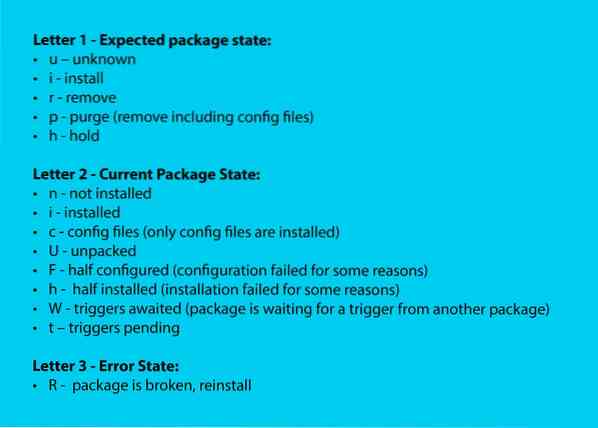
Druhý sloupec jsou jednoduše štítky balíčků. Třetí sloupec zobrazuje verzi balíčku. Architektura balíčku je uvedena ve čtvrtém sloupci. Nakonec pátý sloupec poskytuje krátké vysvětlení balíčku.
Nalezení konkrétního balíčku
Pokud máte ve svém počítači nainstalovaný Ubuntu a chcete vyhledat konkrétní balíček a jeho aktuální stav, můžete se to snadno naučit prostřednictvím terminálu. Například pokud chcete prohledat, zda je nainstalován server openssh, nebo ne, zadejte následující příkaz:
$ dpkg - seznam | grep --openssh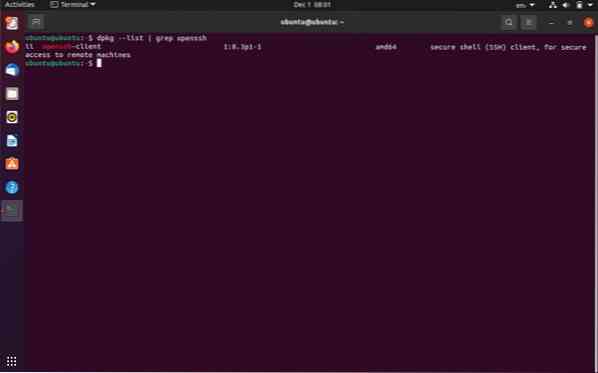
Můžete také vyhledat další balíčky, například Wireshark:
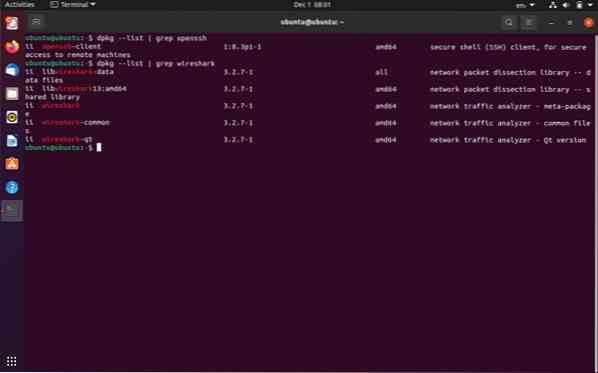
Z výše uvedeného výstupu můžete dokonce přečíst architekturu a verzi balíčku.
Hledání můžete upřesnit přidáním dalších podmínek, například pokud chcete prohledat balíček podle jeho verze, zadejte následující příkaz:
$ dpkg - seznam | grep --nano | Wireshark 3.2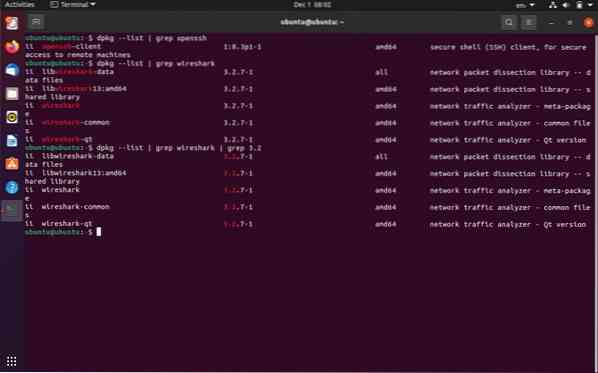
Červená čísla na obrázku výše označují číslo verze Wiresharku.
Další podmínky můžete přidat přidáním dalších příkazů „grep“.
Počet nainstalovaných balíčků
Ve vašem operačním systému bude spousta balíčků. Můžete dokonce získat celkový počet nainstalovaných balíků v počítači, ale je to trochu složitý příkaz. Chcete-li získat celkový počet balíků, musíte spočítat počet řádků z výstupu příkazu „dpkg -list“.
Výše uvedený výstup ukazuje, že před seznamem balíků je o 5 řádků výše, stačí odečíst 5 řádků. Potom zadejte následující příkaz:
echo $ (('dpkg - seznam | wc - l' - 5))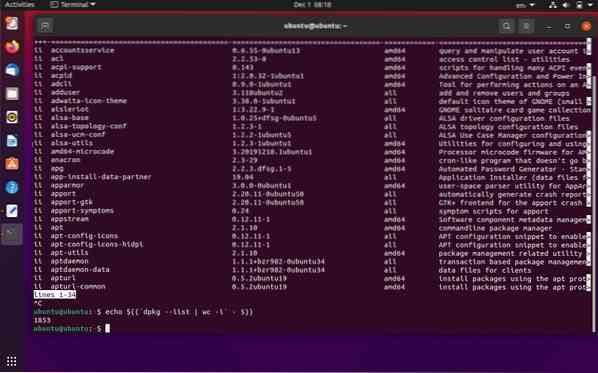
Můžete vidět celkový počet balíčků nainstalovaných na mém počítači s Ubuntu.
 Phenquestions
Phenquestions


